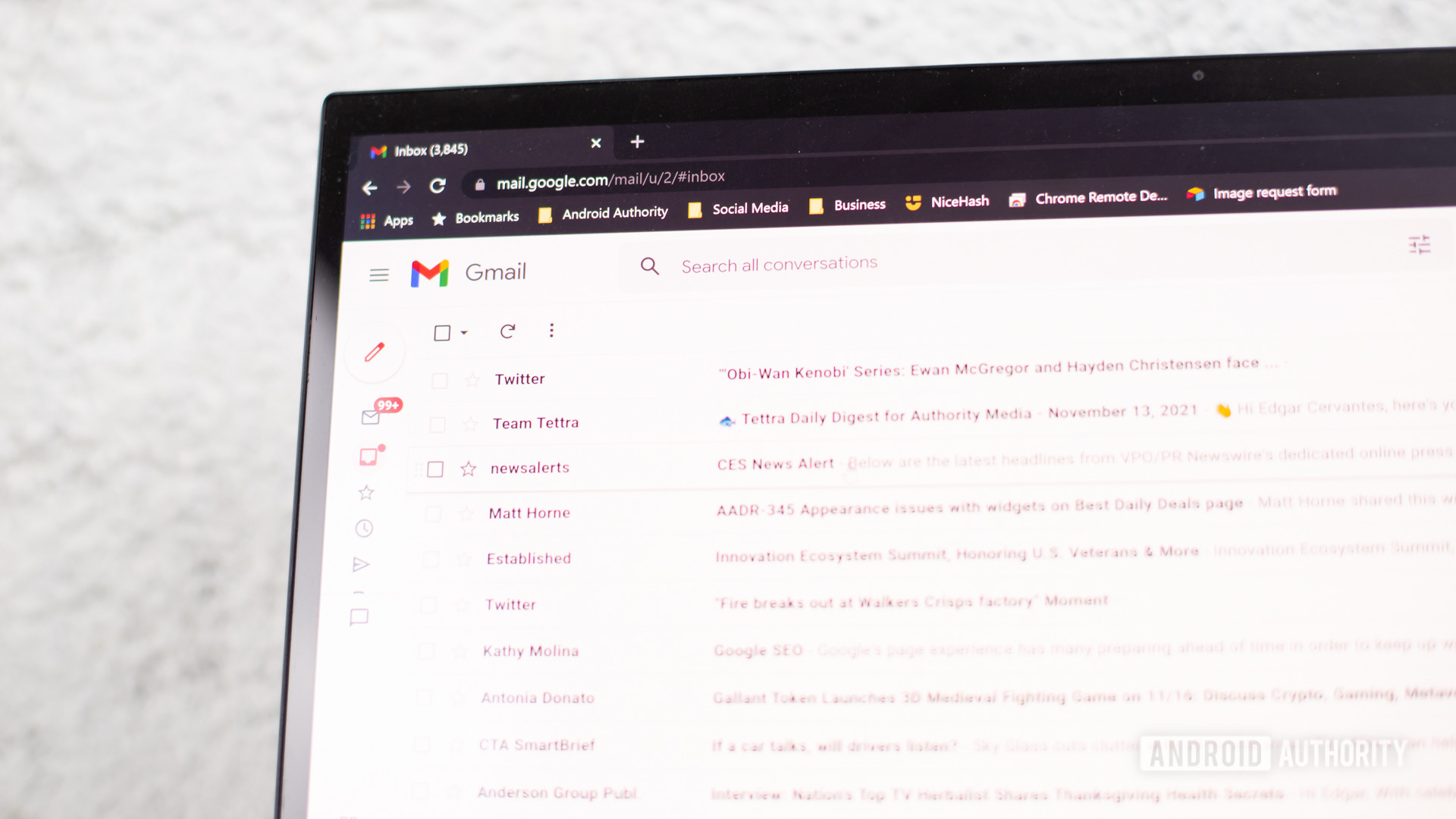
Edgar Cervantes / Android Authority
När du skickar ett e-postmeddelande bifogar du väldigt ofta en fil, oavsett om det är ett foto du nyss tagit, en fil som måste ses av dina medarbetare eller ett videoklipp av en hund på en skateboard. Men när bilagor börjar samlas i ditt Gmail-arkiv, hur hittar du dessa bilagor igen för att frigöra utrymme? Så här söker du efter bilagor i Gmail.
Läs mer: Hur man skapar mappar och etiketter i Gmail
SNABB SVAR
För att söka efter bilagor i Gmail, begär filnamn: söksträng. Om du söker efter alla bilagor i ett specifikt filformat, gå till Gmails sökfält och skriv filnamn: följt av filtypen du letar efter. Du kan även lägga till andra söksträngar om du vill filtrera efter avsändare, storlek eller datum.
KLICKA PÅ HUVUDDELEN
Grundläggande parametrar för att söka efter bilagor i Gmail
Oavsett om du söker efter bilagor i Gmail på din telefon eller skrivbord kommer de alla med samma specifika söksträng, som t.ex. filnamn: modifierare.
Om du bara vill se alla e-postmeddelanden med alla bilagor, skriv bara i Gmails sökfält:
Koda
Kopiera text
has:attachment
Om du sökte efter alla bilagor i ett visst filformat skulle du skriva:
Koda
Kopiera text
filename:pdf filename:mp4 filename:jpg
och så. Observera att det inte finns något mellanslag mellan varje ord. Nu kommer allt som matchar dessa söksträngar att dyka upp.
Begränsa sökningen efter bilagor i Gmail
Men vad händer om du vill förstå mer i detalj? Vad händer om du behöver alla bilagor från en viss avsändare? Eller alla specifika filtypsbilagor från en viss avsändare? Då skulle du också säga:
Koda
Kopiera text
has:attachment from:diana filename:pdf from:diana
Eller om du letade efter en fil du skickade till en person skulle du använda anlända: tråd:
Koda
Kopiera text
has:attachment to:diana filename:pdf to:diana
Du kan också lägga till ytterligare filter för att begränsa när du skickar bilagor och storleken på bilagor. Det senare är särskilt bra om du vill frigöra lite utrymme på ditt Google-konto. För fler söksträngar, se vår artikel om hur du sorterar e-postmeddelanden efter avsändare, storlek, datum och olästa e-postmeddelanden i Gmail.
Ett mer avancerat sätt att söka efter bilagor i Gmail
I Gmails sökfält, längst till höger, finns tre horisontella linjer. Om du klickar på det kommer du att se mer avancerade alternativ.
Kommentar
